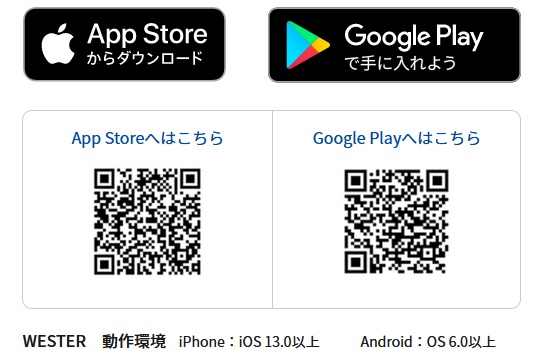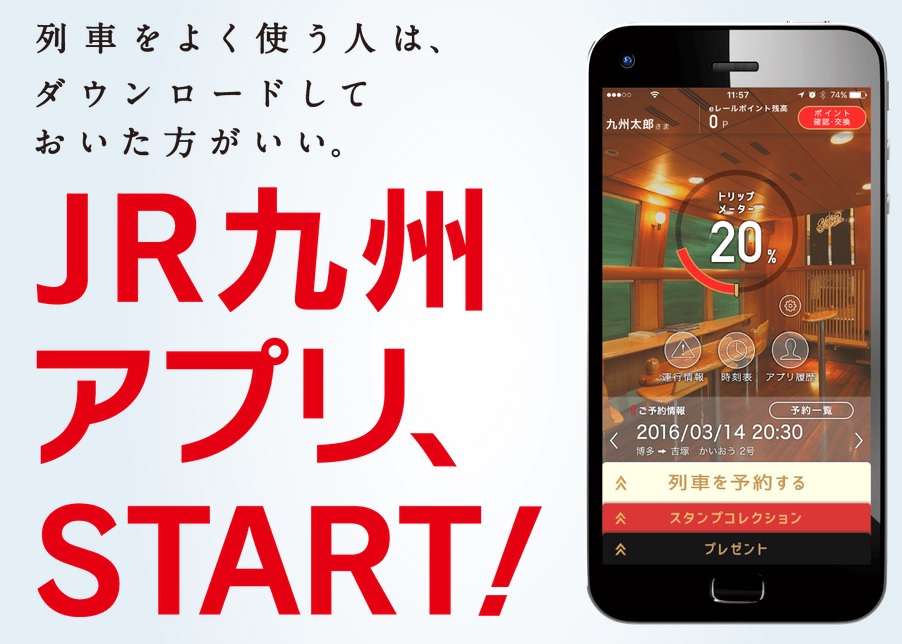⇒【関連リンク】 どこトレ解説 どれどれ(JR九)解説
移動生活ナビアプリ「WESTER」!
JR西日本のWESTERは多機能な交通系アプリです。
JR東日本には「JR東日本アプリ」と「どこトレ」(WEB)というシステムがあって、エリアによって使い方が異なる部分がありますが、JR西日本は「WESTER」(アプリ)と、「JRおでかけネット」(WEB)で役割を明確にした連携が図られています。
この連携でかなり多機能な「WESTER(とその仲間たち)」っという感じになっています。
WESTERの機能
①鉄道情報提供機能
・・・列車位置、時刻表ほか
②経路検索機能
・・・ネット予約機能と連携
③駅混雑度傾向情報提供機能
・大阪環状・ゆめ咲線はリアルタイム
④おでかけスポット情報提供機能
⑤クーポン配信機能
・・・マイ駅登録で一層便利に
【今後に期待したいことの例】
● 遅延証明(履歴)の取得。
● 駅検索方法の充実。⇒現時点では50音と現在地機能のみなので、MAPで選択したり、路線で絞り込むなどできるとさらに便利かと。ただし、WEBシステムの「JR西日本列車走行位置」ではMAP選択が可能です。使い分けてもいいですね。
「WESTER」の列車位置情報
列車位置情報を使いたいなら方法は2つあります。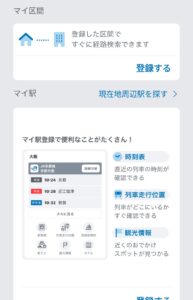
画像に「マイ区間」という設定がありますが、その下の部分です。もしよく利用する駅に関する列車位置を知りたいのであれば「マイ駅」を登録するところから始めます。
もう一つの方法は「マイ駅」の文字の右側にある「現在地周辺駅を探す >」の機能です。
マイ駅登録方法
ここでは例として「米原駅での琵琶湖線(下り)」の列車位置情報を得たいときを想定してみましょう。「マイ駅を登録」をタップすると画像左端の画面になります。
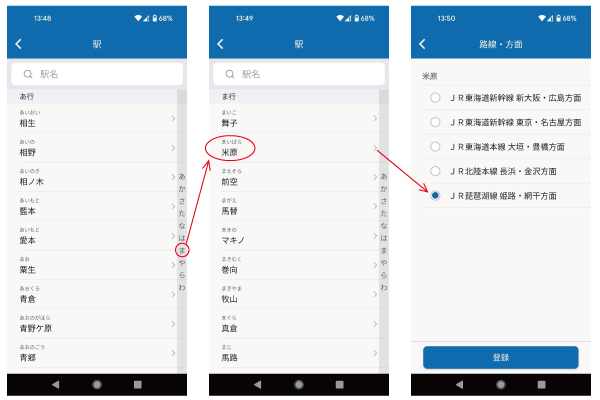
左画像の右端に、あ・か・さ・た・な・・・と頭文字リンクがあるので「ま」をタップ。すると「ま行」の駅名がずらりと出てきますのでそこから「米原」を選択。米原駅には他の路線もあるので5つの選択肢の中から「JR琵琶湖線 姫路・網干方面」を選びます。
※ ワンポイント
米原のようなJR他社との境界駅の場合、他社線方面をタップすると他社の位置情報サービスにリンクすることがあります。例:東海道本線大垣方面はJR東海のWEBサービス。
マイ駅の登録が出来たらこんな画面になります。
まずは直近の出発予定列車を3本紹介してくれていますね。「種別」・「発車時刻」・「行先」が明示されていますが、「さらに見る」をタップするとずっと先まで見ることが出来ます。
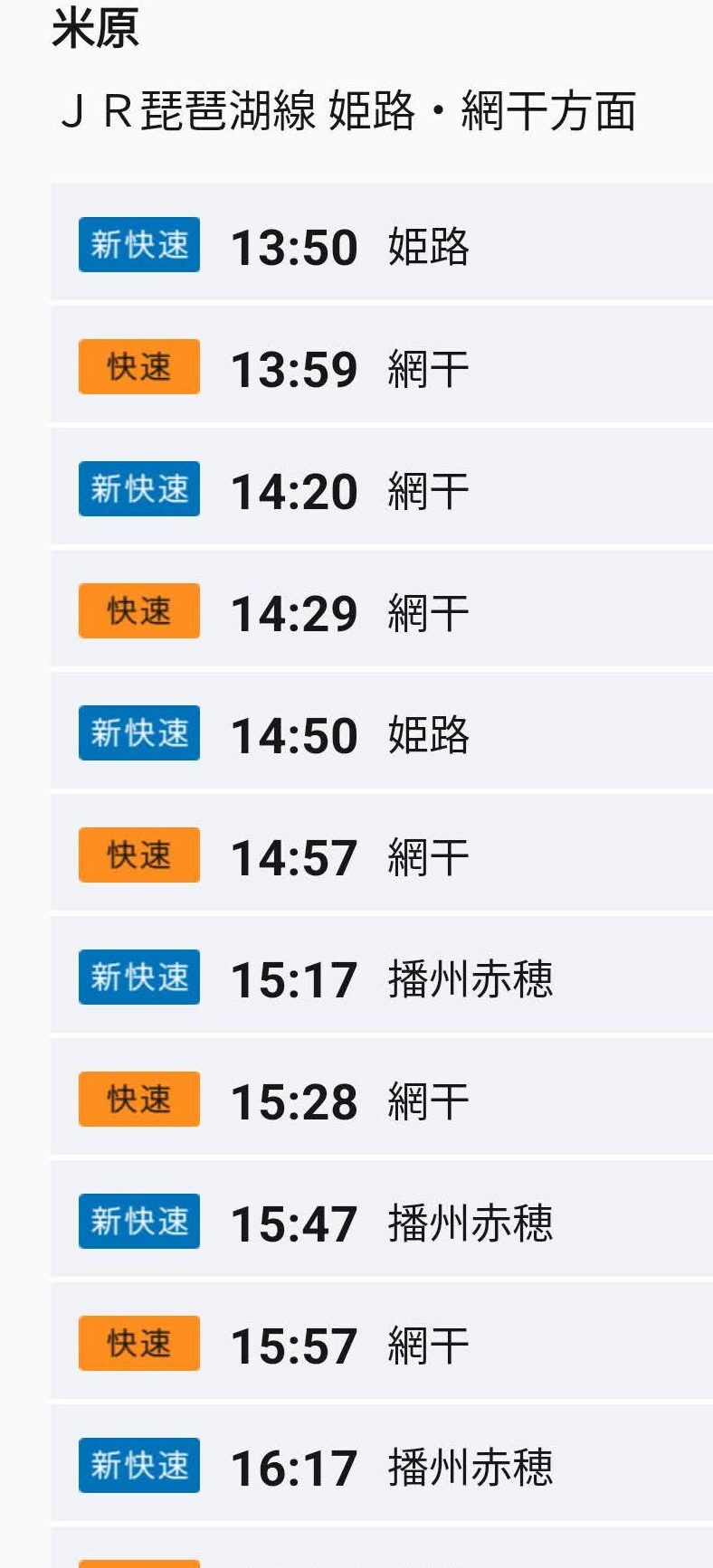
←画像はほんの一部です。
いやぁ、すごいですね。次々と列車が出ていくことがよくわかります。このように駅の時刻表としての機能はしっかり充実していることがわかりますね。
その下に6つのアイコンが用意されていますが、それらひとつひとつもなかなか有用です。ではいよいよ、その上段真ん中の「列車走行位置」を見てみましょう。
列車走行位置も直感的
JR各社をはじめ、鉄道事業者ごとに列車位置情報サービスがありますが、このJR西日本のWESTERはとても見やすい印象ですね。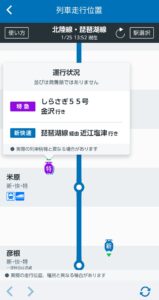
その理由の一つはアイコンの「色」と「文字」でダブルに情報を伝えてくれていることですね。そしてアイコンをタップするとその列車の情報をさらに確認することが出来ます。
遅延情報もしっかり伝えてくれます。アイコンの下に「+1」とか「+7」というように遅れている分数を書いているので使い慣れたらこれだけで十分ですし、なれていなければ列車アイコンをタップするとはっきりわかります。
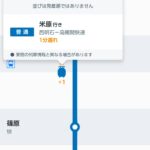
さて、列車アイコンの種類は以下のようになっています。
まず「特急」・「寝台特急」は紫色。そして主な路線グループごとに色分けがなされています。あまりに細かく色分けされても覚えきれませんからこれくらいでいいのでしょうね。

新幹線のアイコンは?
その通り。列車位置情報サービスは新幹線には対応していません。
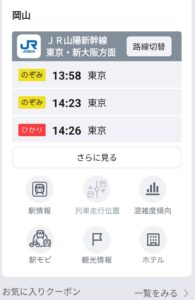
画像は「岡山駅・山陽新幹線」をマイ駅に登録した場合の画面です。「駅情報」や「混雑度傾向」などは利用できますが、その中間にある「列車走行位置」はグレーになっていることがわかります。
とはいえ、画像の通り、これから出発する列車の出発時刻表の機能は新幹線にもありますのでこちらを活用しつつ、バージョンアップでの機能追加を待ちたい所ですね。
駅名をタップしてみよう
さて、「列車走行位置」の画面で「駅名」をタップしてみるとさらに便利です。
例として今度は京都駅を開いてみました。「京都」という駅名の下に二つのアイコンがありますね。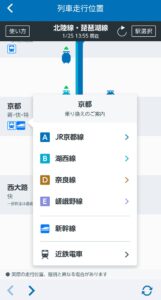
右側は一目瞭然「新幹線」、左側は「在来線・私鉄・地下鉄」を一括したアイコンです。これらのいずれかのアイコンがついている駅名をタップすると「乗り換えのご案内」ということで連絡する路線が一覧表示されます。
それら路線名の右端に「>」のマークがついている路線についてはさらに案内画面にリンクしています。リンク先はJR西日本路線ならアプリ内ですし、「近鉄電車 >」のところなら近鉄の「列車走行位置」サイトにつながるようになっています。
マイ駅についての補足情報
マイ駅登録解除方法
画面の左上の端にあるメニューマーク(「三」みたいなもの)がありますね。

それをタップして現れたメニューの「マイ駅」を押すと、現在登録中のマイ駅が表示されるので、その右端の「…」をタップすると削除ボタンが表示されます。
マイ駅登録、こんな駅も
WESTERはJR西日本のアプリですが、その他の鉄道事業者との連携もどんどん拡充しているところのようです。ただし、どこまでの機能が使用可能かはそれぞれ異なり、随時機能追加されたりしますのでご自身でお確かめください。
【すべての駅でマイ駅登録可能】
・JR四国 ・えちごトキめき鉄道 ・あいの風とやま鉄道 ・IRいしかわ鉄道 ・富山地方鉄道 ・のと鉄道 ・福井鉄道 ・えちぜん鉄道
【一部の駅でマイ駅登録可能】
・JR九州(新幹線駅)
・JR東日本(部分的)
WESTERの使い方に慣れよう!
いかがでしょうか。とても簡単で高機能ですね。
実はこのアプリにはもっともっといろいろな機能があるのでそれも別のページでご紹介していきます。